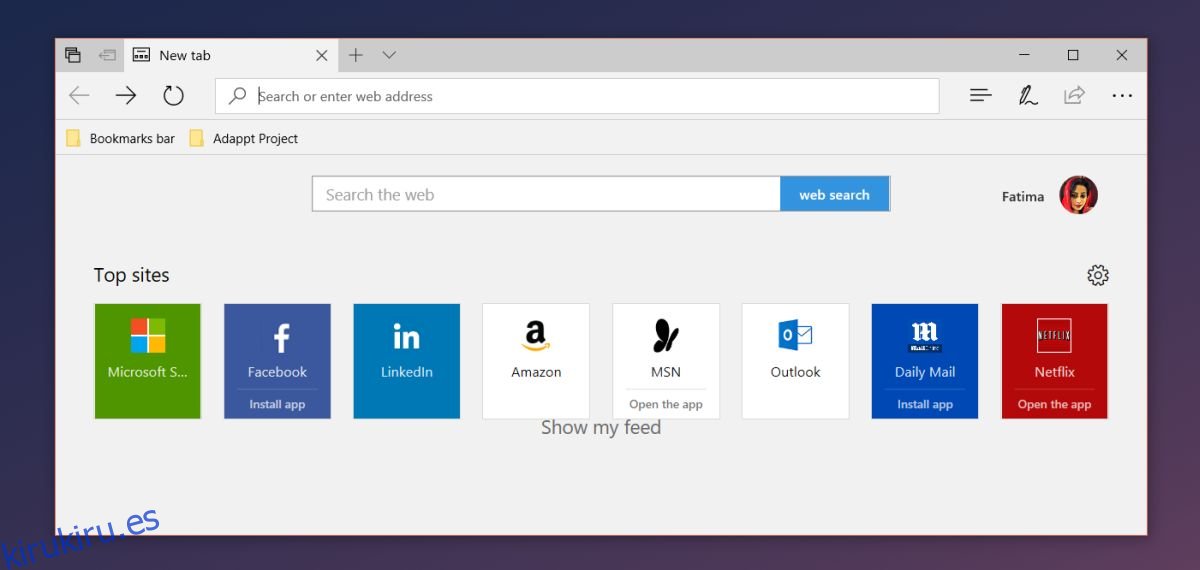Microsoft Edge le ofrece tres opciones de contenido para la página de nueva pestaña; una fuente de noticias, sitios principales o una página en blanco. Los sitios principales ya están configurados cuando abre Edge. Si hace clic en el botón de la rueda dentada en la parte superior derecha de este sitio, no lo lleva a una opción de edición. En cambio, le pide que elija cómo se verá la página de nueva pestaña. Parece que no puede editar o personalizar los sitios principales en Microsoft Edge. Si se apega a los valores predeterminados, básicamente tiene una característica inútil en sus manos. La buena noticia es que puede personalizar los sitios principales en Microsoft Edge. La aparente incapacidad para hacerlo es solo una falla de diseño.
Personalizar los mejores sitios en Microsoft Edge
Abra Microsoft Edge. Si ha configurado la página de nueva pestaña para que le muestre su fuente de noticias, cámbiela primero para mostrar los sitios principales. A continuación, de los ocho sitios principales que se muestran, elija cuál es el más inútil. Está bien si los odias a todos.
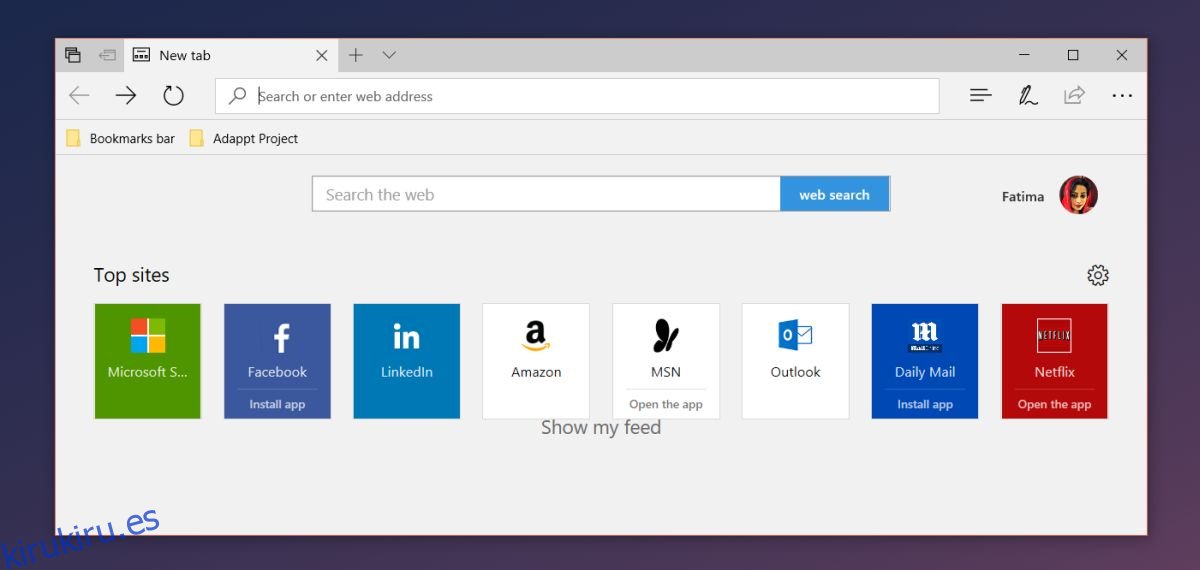
Pase el mouse sobre un sitio superior y verá un pin y un botón de cierre que aparecen sobre él. Haga clic en el botón Cerrar para eliminar el sitio.
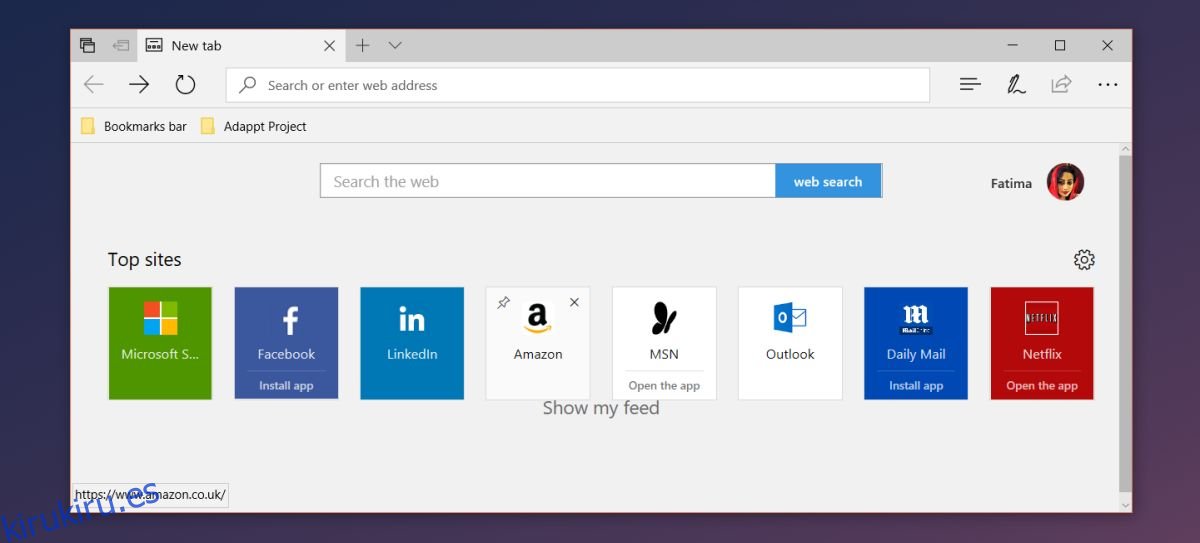
Ahora tiene un espacio vacío para agregar su sitio web favorito. Haga clic en el botón más y agregue la URL del sitio web que desea agregar a los sitios principales. Una vez agregado, y esto es increíblemente importante, asegúrese de fijar el sitio web.
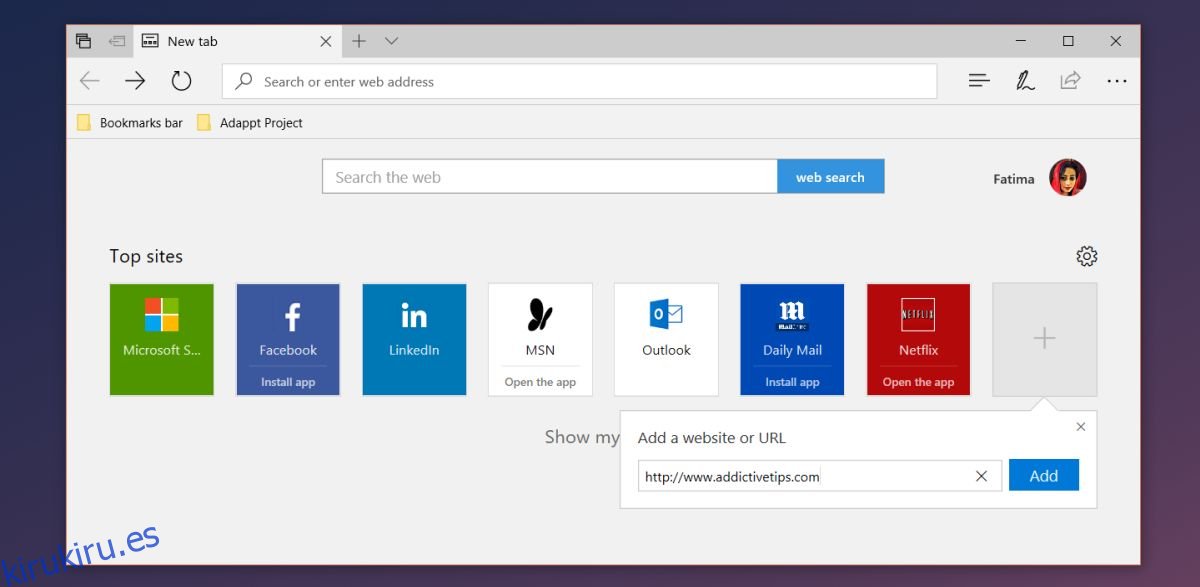
Pase el cursor del mouse sobre el mosaico y haga clic en el botón de alfiler. Si no fija el sitio web, desaparecerá la próxima vez que abra una página de pestaña nueva. Será reemplazado por el sitio web predeterminado que eliminó.
Un mal reemplazo de marcación rápida
Los sitios principales en Microsoft Edge son básicamente la función de marcación rápida que ve en Chrome, Firefox y Opera. Desafortunadamente, esta es la peor interpretación del marcado rápido que hemos visto. Se supone que la marcación rápida en el principal se completa con sus sitios web favoritos y / o visitados con más frecuencia. Microsoft llama a la función «Sitios principales», pero decide por sí mismo cuáles son esos sitios principales. Las opciones de edición no solo están mal ubicadas, sino que también se sobrescriben fácilmente a menos que se fije un sitio superior personalizado.
Todo esto da la clara impresión de que no puede personalizar los sitios principales en Microsoft Edge. El navegador probablemente está haciendo esto para enviar cierto contenido a sus usuarios, pero en cambio da la impresión de que no se puede personalizar y que no es fácil de usar. Está presionando a los usuarios para que no usen Edge. Incluso con estas funciones de edición, Top Site va por detrás de la marcación rápida en los navegadores modernos simplemente porque no se actualiza automáticamente a medida que cambian los hábitos de navegación del usuario.